看见别人的相册都是美美的照片,自己也想设计一本精美的相册吗?那极速小编今天介绍的这款软件一定非常适合你了。开贝影擎是最受影楼欢迎的后期照片编辑软件,使用Photoshop核心驱动技术。拥有全国最大的影楼模板库,轻松制作出精美的照片。

开贝影擎是目前最受欢迎的影楼后期设计软件,PS核心驱动技术、输出全效果PSD图层自动搜索适合照片的模板、照片防漏统计管理,是中国最大影楼模板库,90%远程设计在用开贝影擎,在品质方面,保障设计品质稳定性、设计版面多样化、模板持续更新、解决设计灵感的问题。解决人员流动影响品质问题;效率方面,保证品质的前提下大幅度提高效率,成本方面,保证品质、提高效率、节约成本、增强竞争力。

开贝影擎功能说明
强大的模板搜索引擎
自动搜索适合照片的模板
开贝影擎搭载强大的模板搜索引擎,用户可以根据照片类型、输出尺寸、照片分组张数、颜色风格等属性搜索合适的模板,支持模板拖入照片分组、批量自动匹配模板功能。

PS核心驱动技术
从源头保证后期成品质量
开贝影擎采用PS核心驱动技术,输出的成品文件与用户手工制作保持相同效果,从源头保证后期成品质量。在生成的成品PSD文件中,详尽的图层样式和所有效果层完整保留,为用户个性化修改需求提供最大灵活性。

每周更新的海量模板库
为您带来无限创意和设计灵感
开贝公司正在强力收录全网所有优质模板,现已建成中国最大影楼模板库,模板库存量高达30000多张,仍在坚持每周更新,保持与市场模板同步更新。
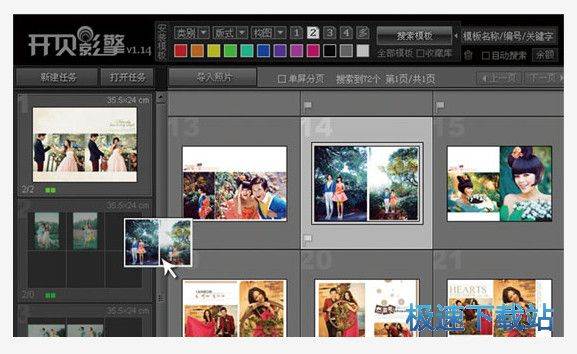
模板批量转换工具
开贝影擎中使用自己的PSD模板
开贝模板工具,是用户专门用来转换自己的PSD模板到开贝影擎中使用的工具,方便快速建立属于自己的私有模板库。用户可以将自己常用的模板转换到开贝模板库中使用,软件自动分类检索,转换后的模板与开贝模板使用方法相同。
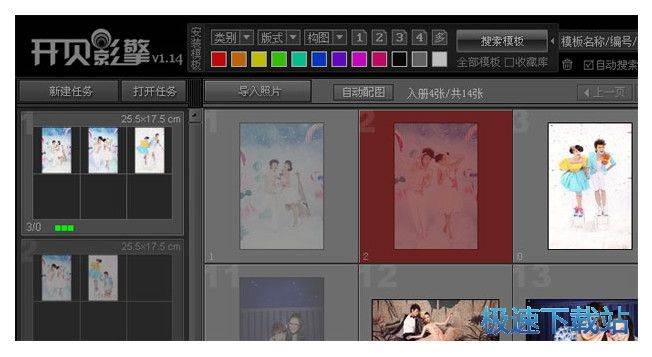
标准化设计流程
稳定每位设计师的设计质量
开贝影擎为影楼后期设计制订出了一套标准的设计流程,有效稳定每位设计师的设计质量。包括一个客户一个任务、照片按版面分组、对分组照片匹配模板、照片快速定位、批量输出成品。

照片防漏统计管理
让漏做、重做现象不再发生
开贝影擎采用先进的照片防漏统计技术,实时监测照片使用情况,让照片的漏做、重做现象不再发生。包括未入册照片突出显示、重复入册照片突出显示、入册照片数实时统计、已使用模板突出显示。
多任务批量输出
再多的片子一次性批量完成
开贝影擎采用一个客户一个任务的管理方式,同一个任务中可以做多本不同尺寸的相册,包括相册的封面封底、内页、单片、放大片等,并可对多个任务一次性批量输出,支持选择JPG、PSD和JPG+PSD输出格式。
开贝影擎更新日志
1、新增模板打包功能,可将自己转换的模板打包发布到 模库平台 销售
2、优化导入照片程序,导入照片速度提升30%
3、增加可将关键字批量设置到选中模板中
4、优化右键菜单功能,解决右键不能批量删除和收藏的问题
5、修复生成时路径中有单引号打开照片失败的问题
6、解决主机名中有汉字时不能正常保存主机名的问题
7、更新开贝智能卡驱动,支持360浏览器极速模式。
相关搜索:相册制作
开贝影擎安装教程

我们进入到开贝影擎向导。这个向导将指引你完成的安装进程。在开始安装之前,建议先关闭其他所有应用程序。这将允许“安装程序”更新指定的系统文件,而不需要重新启动你的计算机。安装程序有默认的安装路径:C:\Program Files\Kaibei\。单击 [下一步] 继续;

需要修改路径的朋友可以点击[浏览]按钮,选择需要安装的文件夹后,点击[确定]就可以修改安装路径了。点击[下一步]继续安装;

这一步需要我们确定开贝影擎的安装模板路径,安装程序有默认的安装模板路径:D:\KB_MobanLib\,需要修改路径的朋友可以点击[浏览],选择需要安装的文件夹后,点击[确定]就可以修改安装路径了。点击[下一步]继续安装;

这一步需要我们选择Photoshop执行文件。开贝影擎使用Photoshop核心驱动技术,点击[浏览]根据Photoshop存放目录找到执行文件。或者直接点选Photoshop CS4就可以直接选中Photoshop CS4版。点击[开始安装]就可以将开贝影擎安装到电脑上了

正在安装开贝影擎,安装程序正在将开贝影擎的文件提取到指定文件夹中;

开贝影擎使用教程
安装软件后双击开贝影擎桌面快捷方式打开软件。

开贝影擎是一款好用的电子相册生成软件。使用开贝影擎可以轻松将电脑上的照片编辑成电子相册,方便好用;
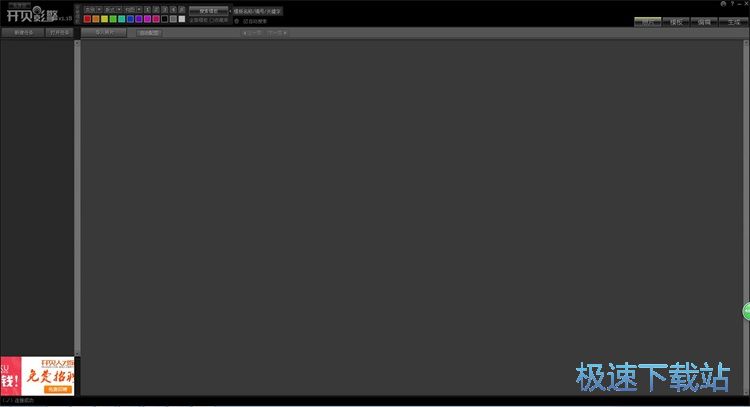
极速小编这一次给大家演示一下怎么使用开贝影擎生成电子相册。想要使用开贝影擎制作相册,先要建立一个任务,点击开贝影擎界面左上角的新建任务,在任务设置窗口中点击确定;
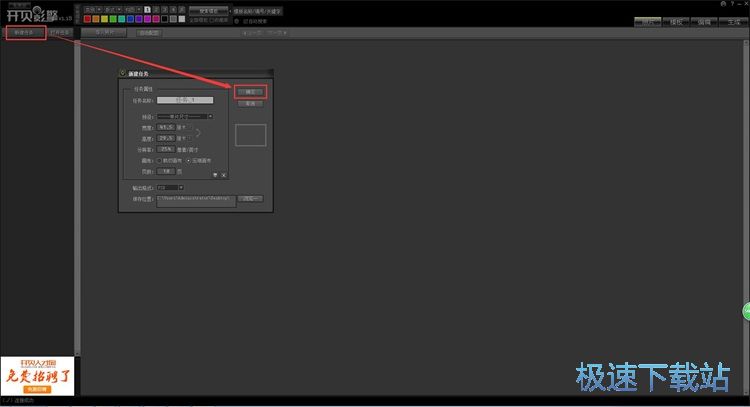
点击开贝影擎左上角的导入照片,打开文件选择窗口;
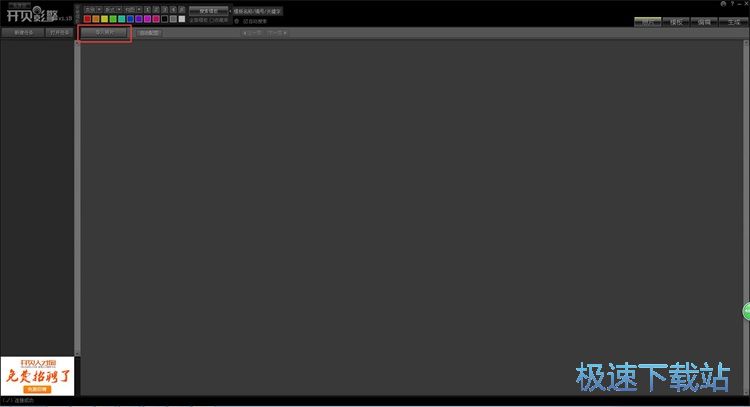
在文件选择窗口中,我们根据照片存放的路径找到想要编辑成电子相册的照片,用鼠标点击选中想要编辑成电子相册的照片,按住键盘Ctrl键可以同时选中多张照片。选择好之后点击打开;
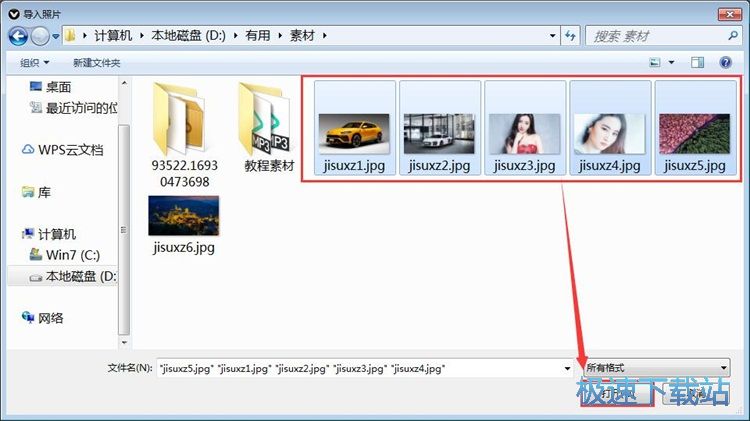
照片成功导入到开贝影擎中;
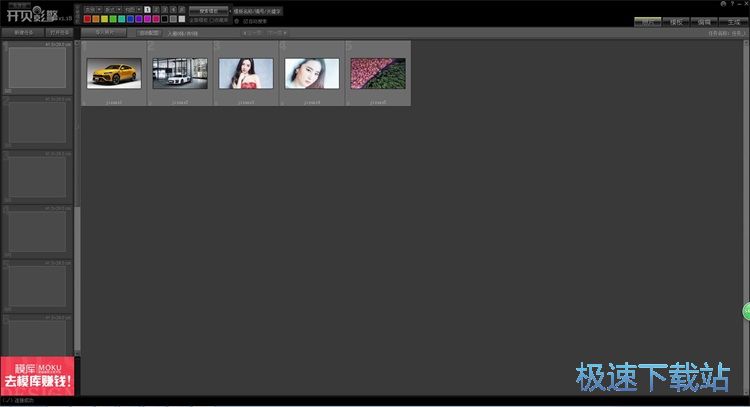
选中全部照片,将照片拖拽到左边的模板栏中;
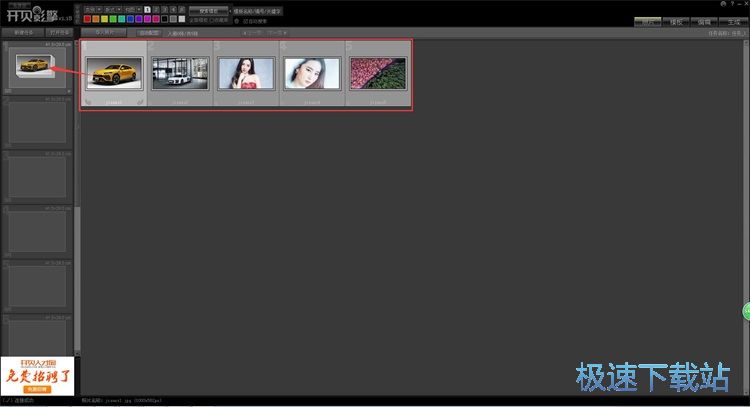
点击开贝影擎右上角的生成,进入相册生成界面。点击右下角的批量生成,就可以开始生成电子相册了;
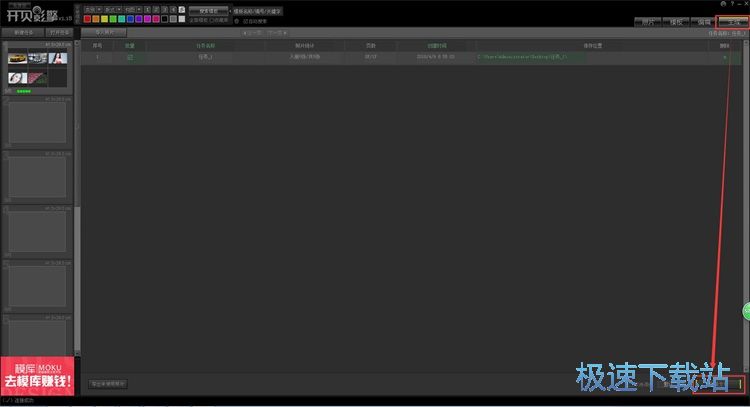
开贝影擎正在生成电子相册,相册生成需要一定的时间,轻耐心等待。

- 共 0 条评论,平均 0 分 我来说两句
- 人气英雄联盟下载官方下载
- 《英雄联盟》(简称LOL)是由美国拳头游戏(Riot Games)开发、中国大陆地区腾讯游戏代理运营的英雄对战MOBA... [立即下载]
- 好评猎豹免费WiFi 5.1.170801 官方版
- 身边只有一台能够上网的台式电脑,没有wifi,但是又想使用手机连接wifi上网?今天极速小编给大家推荐一款让... [立即下载]

